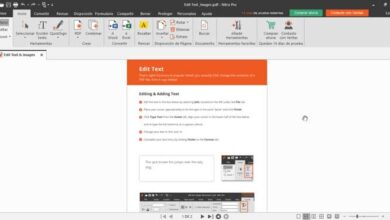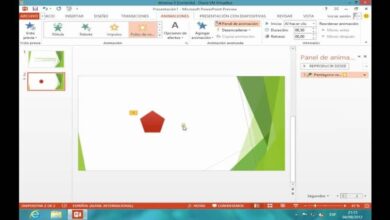Hoe doorzoek je Slack om sneller toegang te krijgen tot de informatie van je team? Stap voor stap handleiding
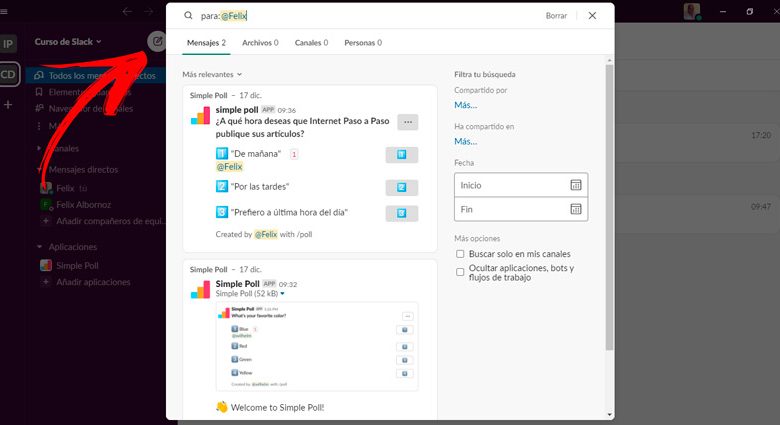
Zoeken in Slack Om sneller toegang te krijgen tot uw werkgroepinformatie, is het handig als u dit artikel tot het einde blijft lezen. We zullen je laten zien hoe correct gebruik zoekmodifiers en filters .
Maar dat is niet alles wat je zult vinden, we zullen het je ook leren stap voor stap om snel en gemakkelijk zoekmodifiers te gebruiken .
Ten slotte leert u hoe u informatie in zoekopdrachten kunt filteren. Slack om ze nauwkeuriger en efficiënter te maken. Mis de tips en trucs niet om uw werkruimte beter te onderzoeken!
Slack Search Modifiers en filters Wat zijn ze en waarvoor worden ze gebruikt?
Sinds Slack is een platform waarop niet alleen de directe berichten van uw collega's of die van een kanaal samenkomen, maar ook acties met betrekking tot geïntegreerde externe tools, het bevat uw profiel waarschijnlijk honderden (en misschien duizenden) berichten . Dit kan voor overlast zorgen bij het zoeken naar een gesprek in deze grote groep chats.
Om deze reden, zodat u snel en nauwkeurig de bericht dat u zoekt , Slack biedt gebruikers de filterfunctie , waarmee je de algemene resultaten van de bijbehorende gesprekken kunt vinden.
Maar dat is niet alles, om de werkefficiëntie te verbeteren, er is nog een veel nauwkeuriger alternatief dat u kunt gebruiken, genaamd Zoekmodificaties . Deze functie verfijnt de resultaten verder (verkregen door filters) door combinaties van verschillende factoren om de gesprekken die je nodig hebt veel sneller te vinden. Op basis hiervan is het handig om deze functie te gebruiken wanneer u een bericht wilt zoeken op afzendernaam of onderwerp.
Leer stap voor stap hoe u Slack-zoekmodifiers snel en gemakkelijk kunt gebruiken.
Als we eenmaal hebben geanalyseerd wat? zijn de zoekmodifiers van Slack en waar zijn ze voor? , The is het tijd om te leren hoe ze te gebruiken om de efficiëntie van het werk binnen dit platform te vergroten.
Besteed aandacht aan elk van de stappen die we u hieronder laten zien:
Ontdek hoe zoekmodifiers werken
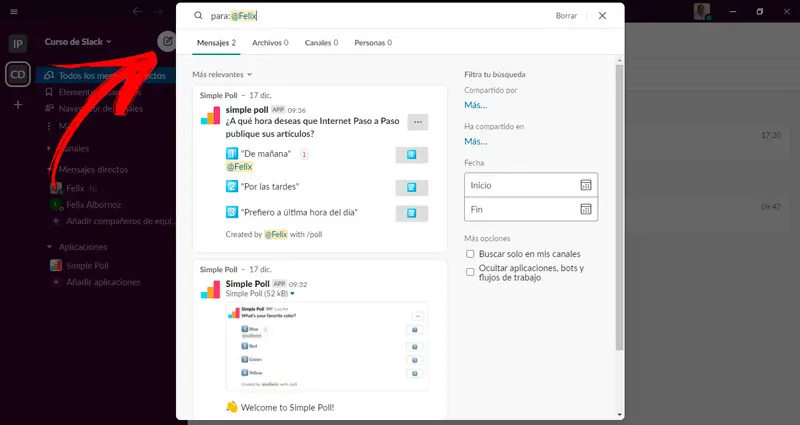
Het eerste dat u moet weten, is hoe modifiers werken. Dit zijn commando's die in de zoekfunctie worden toegevoegd zodat er een venster wordt geactiveerd waarin je een parameter moet schrijven, waardoor het mogelijk wordt om de type actie die de zoekmodifier zal doen .
De commando's worden in dit geval ingevoerd met de naam van de gewenste actie, gevolgd door 2 punten dan wordt (zonder spatie over te laten) de extensie toegevoegd. Typ bijvoorbeeld in de zoekbalk : [schrijf de naam van het kanaal waarin u wilt zoeken] .
Leer alle modifiers die je hebt
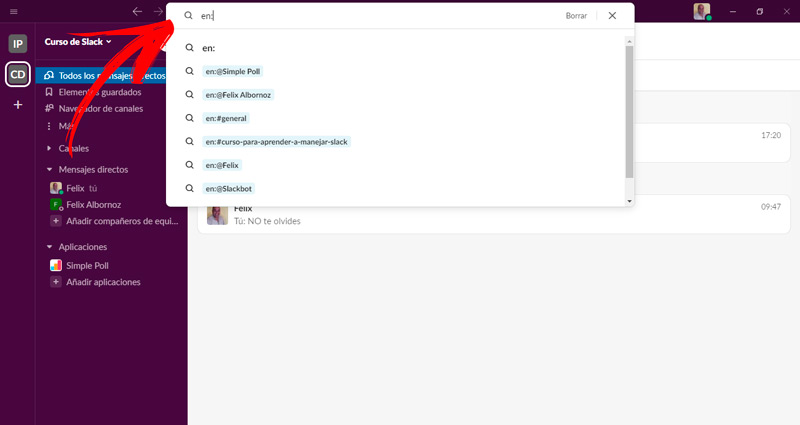
Als je het eenmaal weet hoe modifiers werken , het is tijd voor jou om het te weten welke geavanceerde filters heb je? om uw zoekopdrachten nauwkeuriger uit te voeren.
Dit zijn:
- van: @ gebruikersnaam in Slack . U kunt deze modifier gebruiken wanneer u een gesprek moet vinden dat een bepaalde persoon u heeft gestuurd. U moet er rekening mee houden dat u, om deze tool te gebruiken, ervoor moet zorgen dat deze gebruiker Nick u de chat heeft gestuurd.
- nl: kanaalnaam . In dit geval wordt de informatie die u zoekt afgebakend in een specifiek kanaal van de werkgroep.
- in: @name van Slack . Net als in het vorige geval kunt u een gesprek zoeken onder de naam van een gebruiker. Deze variabele is belangrijk om te onthouden wie een onderwerp precies heeft genoemd, of als die persoon iets specifieks heeft gezegd.
- naar: @uw Slack-gebruikersnaam . Met deze opdracht zoek je naar directe berichten die je hebt ontvangen.
- voor: MM / DD / JJJJ . U gebruikt deze modifier wanneer u berichten wilt vinden die u vóór een bepaalde datum hebt ontvangen of verzonden. U kunt ook gebruik maken van na: MM / DD / JJJJ , wanneer: MM / DD / JJJJ ou tijdens: [vul maand of jaar in] . Daarnaast kunt u de annee , hier , vandaag , maand et week om uw zoekopdracht te verfijnen.
- Het bevat :: emoji-code: . Deze zoekopdracht retourneert de resultaten van gesprekken die een bepaalde emoji bevatten.
- omvat: speld . U moet deze zoekmodifier gebruiken wanneer u naar vastgezette gesprekken wilt zoeken.
- is gered . Als u op zoek bent naar een bericht dat u eerder hebt opgeslagen, moet u deze opdracht gebruiken.
- omvat: link . Het is noodzakelijk om deze modifier te gebruiken bij het zoeken naar informatie die een link bevat.
- Andere modificaties. U kunt ook gebruik maken van Gedeeld door :; Gedeeld op :; Soort: (om precies naar bestanden of een item te zoeken); Datum waarop het is gedeeld, en ruimte van baan: .
Activeer de filtertool
Om de determinanten te laten werken, is het noodzakelijk om: activeer de zoek- of filtertool . Als je er toegang toe wilt, moet je naar de bovenkant van het scherm kijken, op het veld in de balk klikken en vervolgens op Enter of het vergrootglas drukken. U kunt dit ook doen door op te drukken Ctrl + G vanuit Windows of Linux, of door op de toetsen Command + G vanaf een Mac (als u dit vanaf een mobiel doet, moet u druk op het vergrootglas ).
Typ de zoekmodifier
Het enige dat u hoeft te doen, is de modifier te kiezen die u het meest nodig heeft in de zoekbalk en vervolgens op de toets te drukken. Binnenkomst . U ziet een nieuw venster met de resultaten verdeeld in verschillende categorieën; Berichten, bestanden, kanalen en mensen. Bovendien kunt u de selectievakjes activeren Zoek alleen in mijn kanalen et Apps, bots en workflows verbergen .
Ontdek hoe u informatie in Slack-zoekopdrachten kunt filteren om ze nauwkeuriger en effectiever te maken.
“UPDATE ✅ Wilt u nauwkeuriger zoeken in uw Slack-werkruimte? ⭐ VOER HIER IN ⭐ en leer alles van SCRATCH R »
We laten het je hieronder zien hoe u de informatie kunt filteren die u nodig hebt bij elke zoekopdracht die u in Slack doet , dit zal ze nauwkeuriger en efficiënter maken.
Laten we beginnen:
Op mobiel
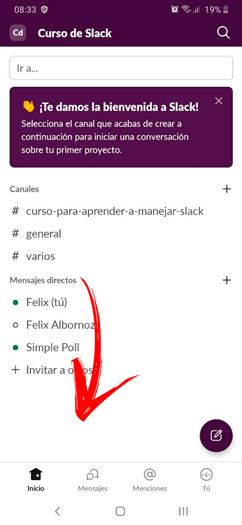
Op uw Android-apparaat moet u dit stap voor stap volgen:
- Zodra u de app opent, moet u naar de rechterbovenhoek van het scherm gaan en zoeken naar de vergrootglas icoon .
- Wanneer u op de . klikt zoeken , voer de trefwoorden in die uw verkenning vertegenwoordigen. In deze stap kunt u ook de zoekmodifiers gebruiken om de resultaten verder te filteren.
- pers la weerwolf toetsenbord voor Activer functie.
- Kies een van de tabbladen, Fichiers ou berichten , afhankelijk van wat u zoekt. Met andere woorden, als het een gesprek is, moet je de tweede optie kiezen, terwijl als het een document is, je zult naar het eerste alternatief moeten leunen .
Als je Slack gebruikt vanaf een iPhone of iPad, je zult hetzelfde proces moeten volgen als dat aangegeven voor Android.
In de computer
Als u informatie over uw Windows- of Linux-computer wilt vinden, volgt u deze stappen:
- Bovenaan het scherm, u zoek een zoekbalk . Beweeg de muisaanwijzer over dit gebied en klik om het te activeren.
- Schrijf de woorden die u wilt vinden of voer de zoekmodifiers in die u nodig hebt. Je kunt ook een filter kiezen resultaten te verbeteren.
- Als u klaar bent, moet u op de toets drukken. Binnenkomst om berichten en bestanden te bekijken die de trefwoorden bevatten.
Vanaf je Mac, u voert dezelfde stappen uit om de informatie te filteren bij zoekopdrachten.
Tips en trucs voor beter onderzoek in uw Slack-werkruimte
Om het maximale uit te halen Slappe, jij zal moeten blijven lezen. We zullen het je laten zien de beste tips en trucs die u in gedachten moet houden bij het onderzoeken van het platform.
Zie hieronder:
Gebruik dubbele aanhalingstekens
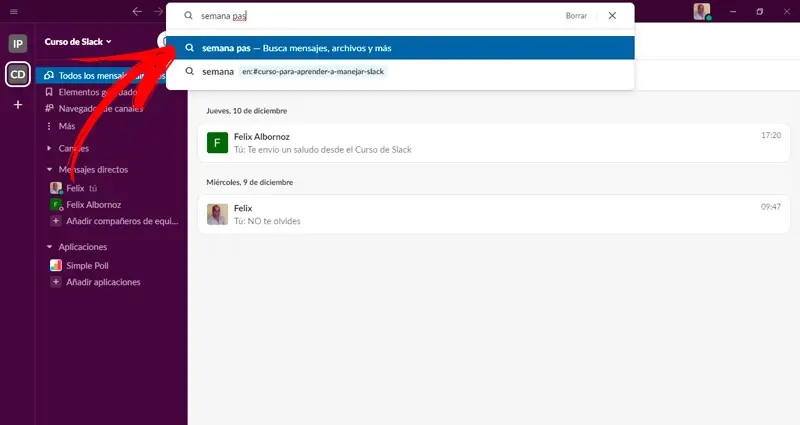
Dit typografische teken zal u helpen resultaten te krijgen die overeenkomen met de voorwaarden van zoeken specifiek , evenals woorden dicht bij wat u zoekt. Als u bijvoorbeeld schrijft: "analyse", je krijgt berichten en bestanden met het woord "Analyse" als resultaten , maar je zult ook zien "Kasstroomanalyse" , "Analyse van dagelijkse financiële stromen" , Etc.
Gebruik een asterisk om woorden aan te vullen
Wanneer je moet vinden woorden die met bepaalde letters beginnen in de resultaten, je kan een asterisk gebruiken om de zoekopdracht te verbeteren. Deze techniek is ideaal wanneer u de naam van een specifiek woord of bestand niet meer weet. U kunt het als het volgende voorbeeld gebruiken, voer in Ana * in de zoekbalk en analyseren of anatomie zal verschijnen als resultaten .
Voeg een koppelteken toe om een woord te verwijderen
Als u een koppelteken in een woord gebruikt bij het zoeken naar bestanden of berichten privaat , Slack toont u alle gerelateerde resultaten die dat woord niet bevatten. Als u bijvoorbeeld schrijft: a -box analyse , je zult zien "Analyse van dagelijkse financiële stromen" , maar dit zal uitsluiten "Kasstroomanalyse" , gaan we verder met het vorige voorbeeld.
Als je vragen hebt, laat ze dan achter in de reacties, we nemen zo snel mogelijk contact met je op en het zal ook een grote hulp zijn voor meer communityleden. Bedankt!